Introdução
Com essa funcionalidade o usuário poderá definir um layout de um arquivo de DDA correspondente a um banco, indicando as posições de cada informação presente no arquivo. Escolhendo um arquivo de referência, será possível observar como as informações do arquivo selecionado de acordo com as definições dos campos inseridas pelo usuário.
Acesso
1. Execute o Módulo Financeiro
2. Clique no menu Financeiro
3. Clique no submenu Débito Direto Autorizado (DDA)
4. Clique no menu lateral Config. layout
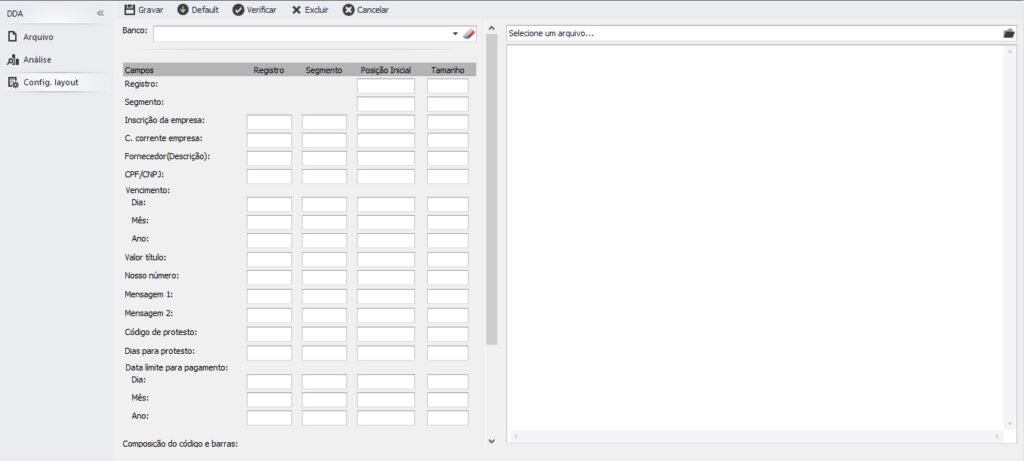
Tela de configuração de layout de arquivo DDA
Nesta tela são configurados os layouts de arquivos para cada banco implementado no UAU.
Passos para configurar o layout
- Selecione um banco para configurar seu layout de arquivo. Caso já exista configurações cadastradas para o banco selecionado elas serão carregadas e exibidas preenchendo os campos.
- Preencha as informações dos campos:
- Registro.
- Segmento.
- Posição inicial. (Apenas números.)
- Tamanho. (Apenas números.)
- Clique em Gravar.
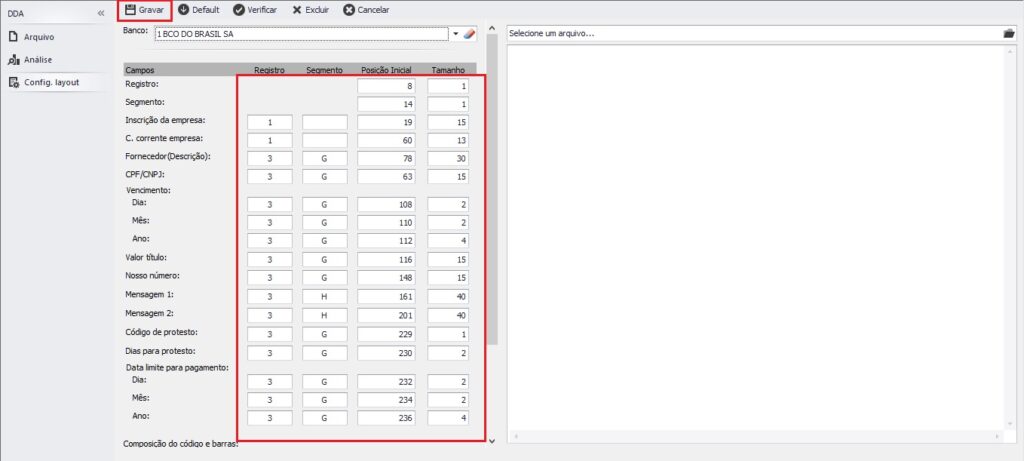
Observações:
- Preencha todos os campos de posição inicial e tamanho.
- Registro e segmento não são obrigatórios.
- Caso o padrão de layout de DDA do seu banco seja padrão FEBRABAN, clique em Default. Os campos serão preenchidos automaticamente.
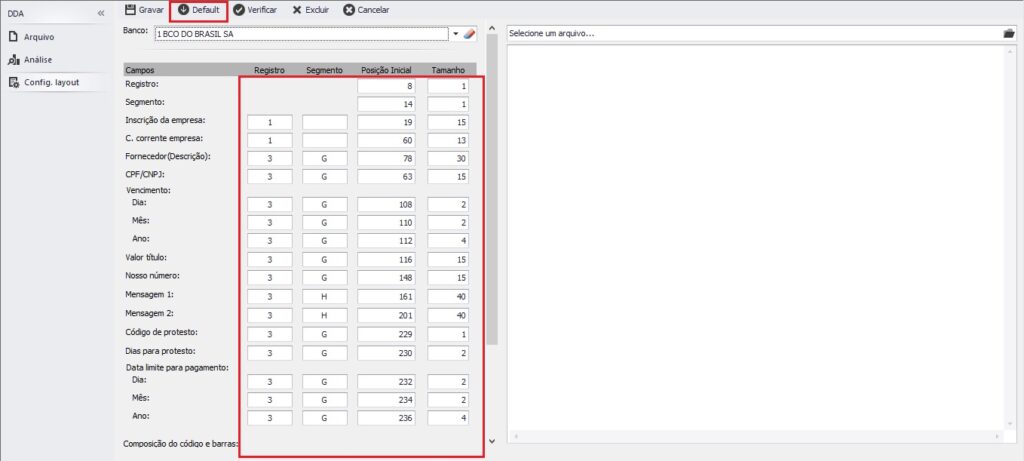
- Por outro lado, caso o padrão de layout de DDA do seu banco NÃO esteja no padrão FEBRABAN, é possível preencher manualmente os campos de configuração de layout de DDA de acordo com a necessidade.
- Observação: ao preencher manualmente esses campos, deve-se observar as seguintes regras de Registro e Segmento:
- Registro preenchido e segmento vazio: Verificará a informação em todas as linhas que possuem o registro preenchido.
- Registro vazio e segmento preenchido: Verificará a informação em todas as linhas que possuem o segmento preenchido.
- Registro e segmento vazios: Verificará a informação em todas as linhas.
- Registro e segmento preenchidos: Verificará a informação em todas as linhas que possuem o registro e o segmento preenchido.
- Observação: ao preencher manualmente esses campos, deve-se observar as seguintes regras de Registro e Segmento:
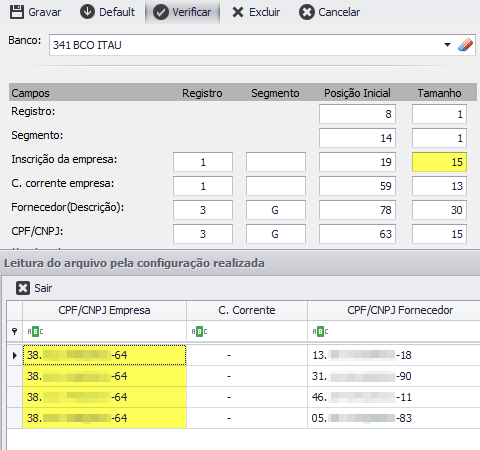
Verificando a configuração de arquivo
Caso deseje visualizar as configurações preenchidas nos campos:
- Selecione um arquivo qualquer de DDA(.txt).
- Clique em Verificar.
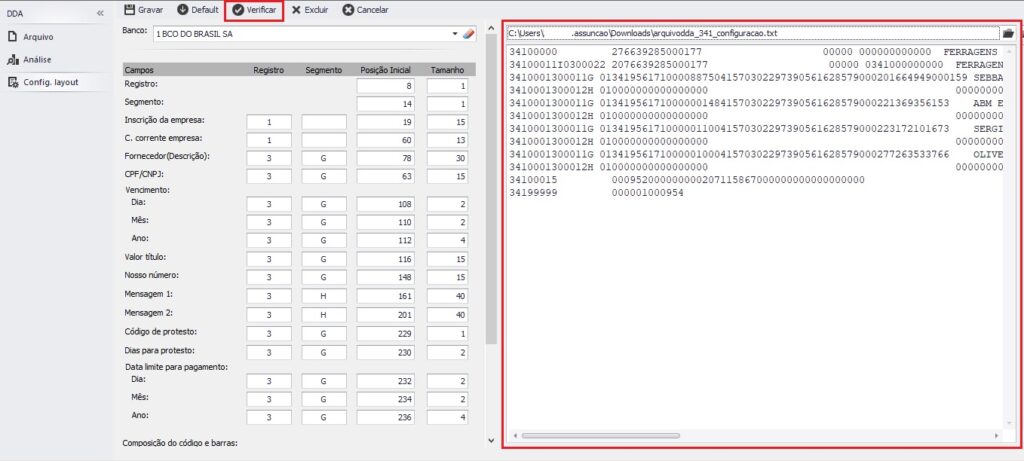
- O sistema abrirá uma tela exibindo os campos principais encontrados no arquivo de acordo com a configuração preenchida nos campos.
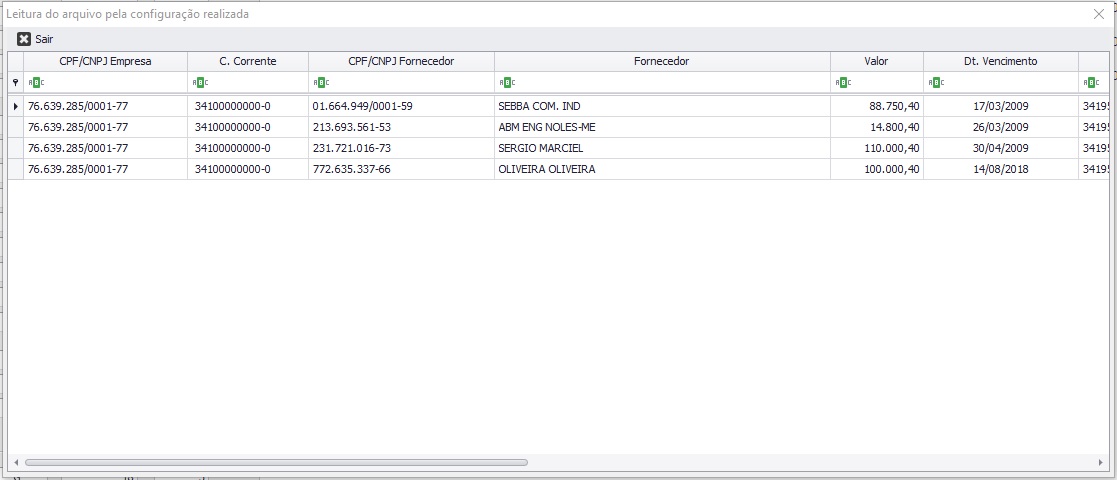
Observações:
- Preencha todos os campos de posição inicial e tamanho.
- Registro e segmento não são obrigatórios.
Com isso, estão cadastradas as configurações de layout para arquivos de DDA.
